
"Pomoc, můj počítač je poškozený!" přijde telefonní hovor ještě jednou. Pokud jste zaseknuti hraním technické podpory pro rodinu nebo přátele, existuje mnoho bezplatných nástrojů, které vám umožňují vzdálený přístup k počítači druhého člověka a jeho opravu.
Existuje milion a jedna možnost vzdálené technické podpory. Zde se podíváme na ty nejlepší, ať už je potřebujete projít stažením jednoho z telefonu nebo chcete předem nastavit vzdálený přístup.
TeamViewer
TeamViewer je nástroj vzdálené podpory, který si vybere mnoho geeků. Lze jej použít několika různými způsoby. Svého partnera můžete nasměrovat ke stažení souboru Aplikace TeamViewer QuickSupport , které lze spustit bez přístupu správce nebo jakékoli konfigurace systému. Poskytne jim ID relace a heslo, které vám mohou dát, což vám umožní snadné vzdálené připojení z vašeho programu TeamViewer. Neexistuje zde žádný proces nastavení - stačí stáhnout příslušný program a spustit jej poklepáním.
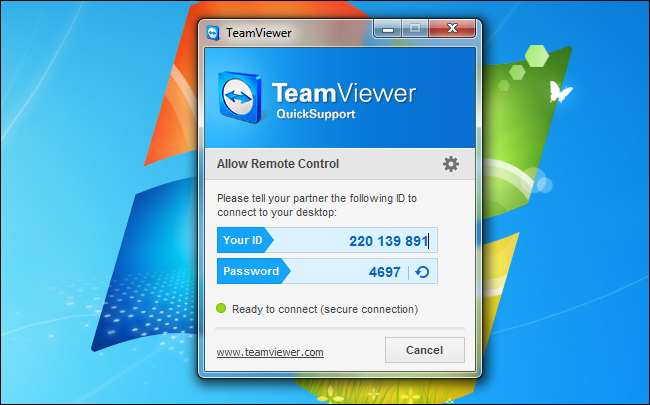
Můžete se také rozhodnout nastavit bezobslužný přístup po instalaci úplného klienta TeamViewer, což vám umožní trvalý vzdálený přístup k počítači, aniž by vám vzdálený uživatel musel dávat hesla nebo cokoli potvrzovat. Pokud je jejich počítač zapnutý, budete k němu mít přístup vzdáleně. Pokud chcete provádět preventivní údržbu nebo opravit jejich počítač, když nejsou poblíž, je to pohodlná volba.
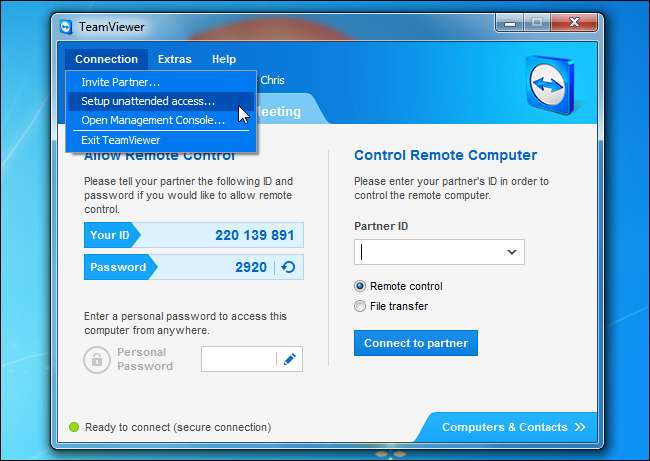
TeamViewer je také multiplatformní, takže jej můžete použít k řešení potíží s počítačem Mac nebo k řešení potíží s počítačem Windows vašich rodičů z počítače se systémem Linux. Můžete se dokonce vzdáleně připojit ze zařízení Android nebo iOS. Vzali jsme podrobný pohled na TeamViewer v minulosti.
Vzdálená pomoc Windows
Systém Windows má integrovanou funkci vzdálené pomoci navrženou právě pro tuto situaci. Zatímco software serveru pro vzdálenou plochu může používat pouze profesionální edice systému Windows, každá verze systému Windows může odeslat pozvánku ke vzdálené pomoci a pozvat někoho jiného, aby pomohl s jejich počítači. To může být pohodlná volba, protože je již nainstalována ve vzdáleném počítači se systémem Windows, takže nemusíte osobu procházet instalací čehokoli.
Chcete-li použít tuto funkci, řekněte druhé osobě, aby spustila Windows Remote Assistance - buď otevřením nabídky Start, zadáním Windows Remote a stisknutím klávesy Enter nebo přechodem na Start -> Všechny programy -> Údržba -> Windows Remote Assistance.
Budou muset použít možnost Pozvat někoho, komu důvěřujete, aby vám pomohl, a poté vybrat Snadné připojení, které mu dá heslo.
Upozorňujeme, že Easy Connect nebude vždy k dispozici - pokud tomu tak není, vzdálený uživatel bude muset vytvořit soubor s pozvánkou pomocí aplikace Vzdálená pomoc Windows a poslat vám jej.
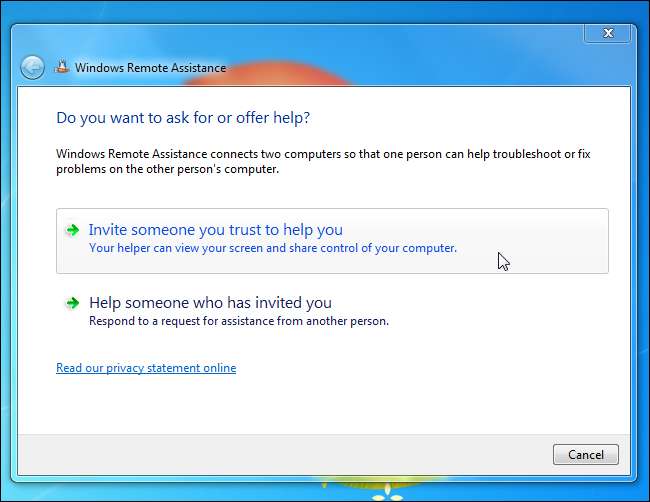
Budete muset ve svém počítači otevřít aplikaci Vzdálená pomoc Windows, zvolit Pomoc někomu, kdo vás pozval, vybrat Snadné připojení a zadat heslo. Pokud Easy Connect není k dispozici, budete muset poskytnout soubor s pozvánkou.
Poté, co schválí vaše připojení, budete moci vzdáleně vidět a ovládat jejich plochu, abyste ji mohli začít čistit od virů, odstraňovat panely nástrojů nebo řešit jakékoli další problémy. Číst náš podrobný návod k Vzdálené pomoci Windows Pro více informací.

Vzdálená pomoc se systémem Windows vám může pomoci okamžitě, ale není to ideální trvalé řešení. Pokud zjistíte, že se potřebujete pravidelně připojovat, neexistuje způsob, jak se připojit, aniž by druhá osoba otevřela aplikaci Vzdálená pomoc a řekla vám heslo. Pokud je ideální řešení, které vám umožní vzdáleně se přihlásit bez otravování druhé osoby, nastavte místo toho TeamViewer nebo podobný program.
Vzdálená plocha Chrome
Je velká šance, že vy i váš příjemce již máte ve svých počítačích nainstalovaný prohlížeč Chrome od Googlu. Pokud tak učiníte, můžete použít Vzdálená plocha Chrome vzdáleně se k nim připojit.
K tomu budete muset mít vy i druhá osoba Aplikace Vzdálená plocha Chrome nainstalován. Druhá osoba bude muset na své nové kartě otevřít aplikaci Vzdálená plocha Chrome a kliknout na Povolit vzdálená připojení.
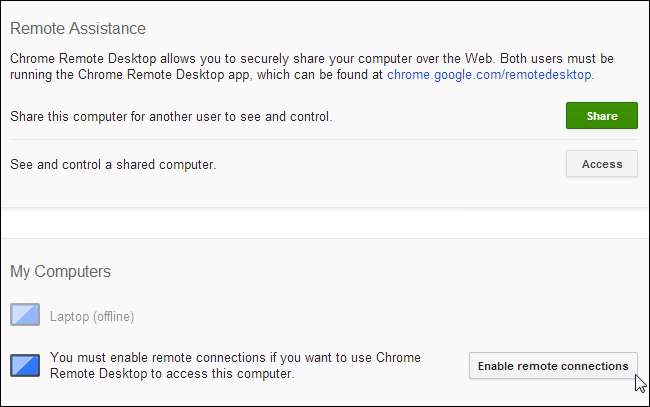
Poté budou muset kliknout na tlačítko Sdílet a sdílet svůj počítač s někým, což mu poskytne přístupový kód.
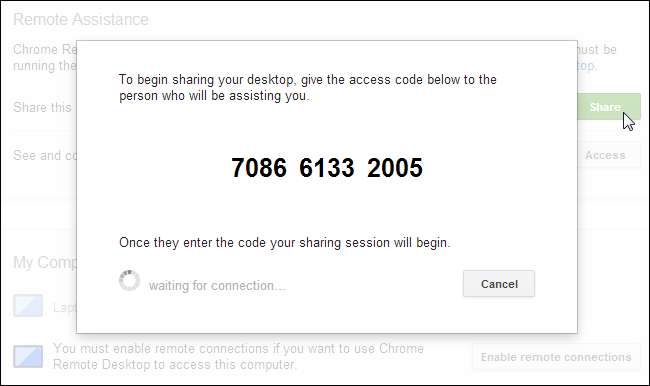
Jakmile vám poskytnou přístupový kód, budete moci otevřít aplikaci Vzdálená plocha Chrome, kliknout na tlačítko Přístup a zadat přístupový kód. Poté budete připojeni k jejich počítači.
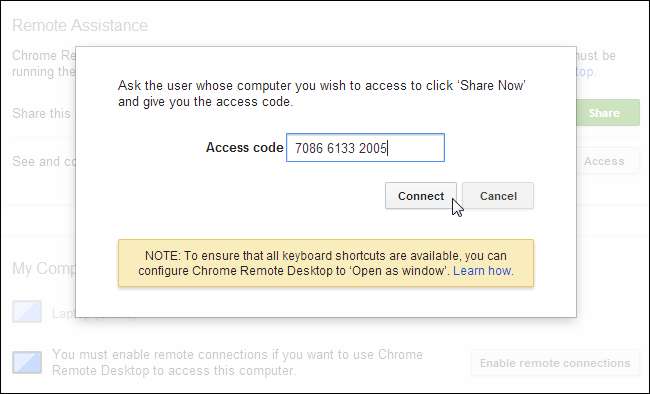
Můžete také zkusit nastavit PIN pro trvalý vzdálený přístup. Stejně jako TeamViewer je tento nástroj multiplatformní a funguje také v systémech Mac, Linux a Chrome OS. Pravděpodobně bude také robustnější než Windows Remote Assistance, protože by neměl selhat - na rozdíl od možnosti Easy Connect v programu Windows Remote Assistance.
Dříve jsme se o tom postarali pomocí Google Chrome pro vzdálený přístup k vašim počítačům .
Více možností
Jistě, možností je více, ale nejsou všechny ideální. Skype má funkci sdílení obrazovky, což je výhodné, protože tolik lidí má nainstalovaný Skype - ale funkce sdílení obrazovky Skype vám neumožňuje dálkově ovládat počítač, takže budete muset danou osobu projít kliknutím na správné věci .
LogMeIn je další řešení vzdálené plochy, které se občas používá, ale mnohem více se zaměřuje na placená řešení pro firmy. TeamViewer se zdá být lepší volbou pro průměrného geeka.
Můžeš to zkusit povolení vzdálené plochy ve Windows pro trvalý vzdálený přístup, ale to by vyžadovalo, aby druhá osoba měla profesionální verzi systému Windows nebo lepší - u běžných uživatelů příliš běžné. To by také vyžadovalo přesměrování portů, aby byl stroj přístupný z Internetu .
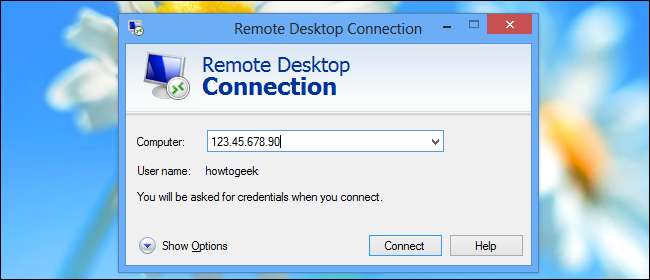
Můžete také nastavit VNC server , což je manuální způsob, jak toho dosáhnout. Server VNC je v podstatě bezplatnou alternativou ke vzdálené ploše systému Windows, takže jej můžete nainstalovat na jakékoli vydání systému Windows. Servery VNC jsou však pouze server - musíte porty ručně předávat a zajistit, aby byl vzdáleně přístupný sami. To je mnohem bolestivější než pouhé použití jednoho z výše uvedených řešení, které zpracovává samotné nastavení připojení bez jakéhokoli chaotického přesměrování portů.
Nakonec vám bude s TeamViewer pravděpodobně lépe. Je to snadné, ať už se snažíte přimět druhou osobu, aby si stáhla aplikaci QuickSupport - není potřeba žádný přístup správce - a dá vám heslo nebo nakonfiguruje vzdálený, bezobslužný přístup, abyste měli vždy přístup k jejich počítači. Funkce vzdálené pomoci integrované do Windows a Chrome by také mohly být užitečné, protože by se měly rychle nastavit, pokud již používáte Windows nebo Chrome.
Pokud neustále zjistíte, že musíte provádět vzdálenou technickou podporu pro stejné lidi, možná budete chtít své příbuzné úplně zbavit systému Windows. Zvažte možnost dát jim Mac, Chromebook, Linux PC, iPad, Android tablet - cokoli, co je obtížnější pokazit než staromódní desktop Windows.






